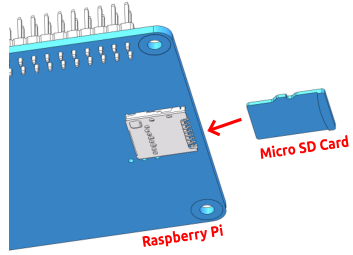安装EzBlock操作系统¶
从此处下载 预装EzBlock的树莓派操作系统 镜像文件:
解压您下载的包,您会看到里面的
.img文件。备注
不要提取.img文件。
从 https://www.raspberrypi.org/software/ 下载工具 - Raspberry Pi Imager 。点击与您操作系统匹配的Raspberry Pi Imager链接,下载完成后,点击启动安装程序。
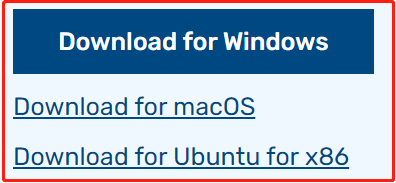
当您启动安装程序时,您的操作系统可能会试图阻止您运行它。例如,在Windows上,我收到以下消息。如果弹出此消息,点击 More info ,然后点击 Run anyway ,然后按照指引安装Raspberry Pi Imager。
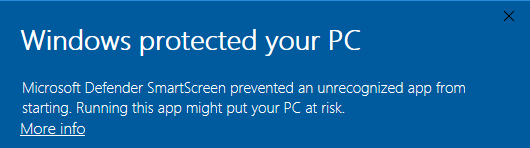
将您的SD卡插入计算机或笔记本电脑的SD卡插槽。然后打开Raspberry Pi Imager并点击 CHOOSE OS。
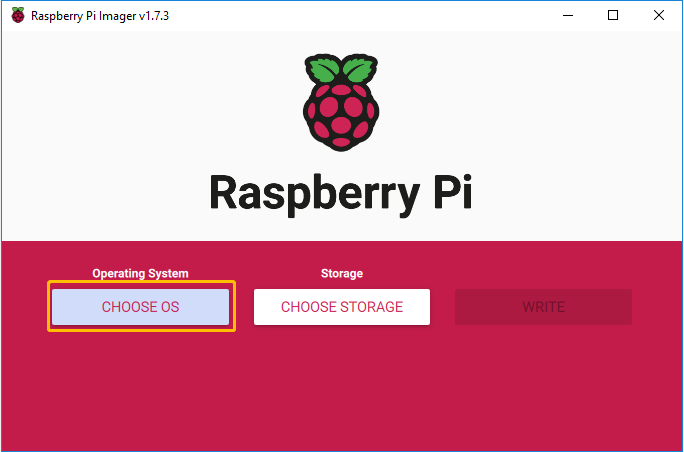
滚动至页面底部,选择 Use Custom 。在弹出窗口中,选择您在 第1步 中下载的 RaspiOS-xxx_EzBlockOS-xxx.img ,然后点击 Open 。
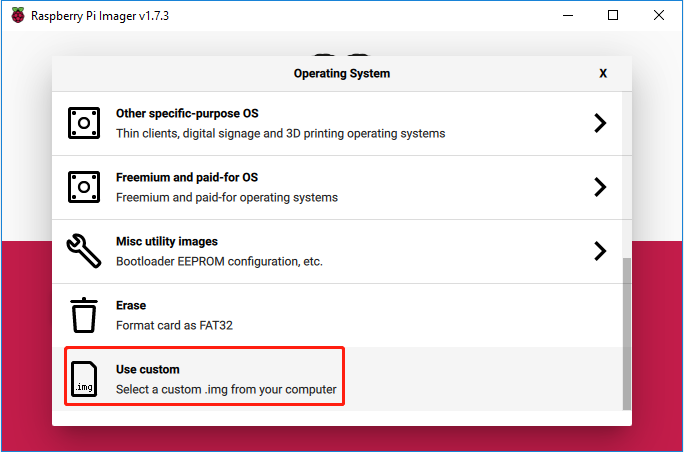
选择您正在使用的SD卡。
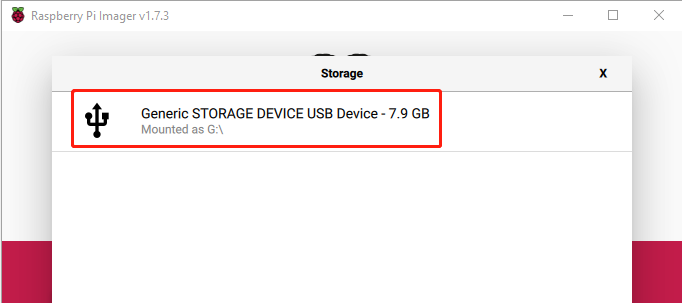
按 Ctrl+Shift+X 或点击 settings 图标,打开 Advanced options 页面来设置主机名、启用SSH以及设置用户名和密码。您可以选择总是使用此图像的自定义选项。
备注
设置主机名是为了您在 如何在浏览器中使用EzBlock 时,可以使用主机名连接到您的产品。您也可以选择不设置。
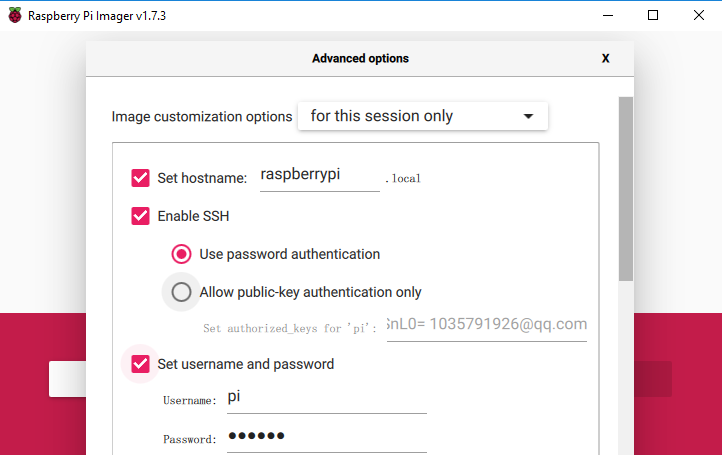
然后向下滚动以完成wifi配置,然后点击 SAVE 。
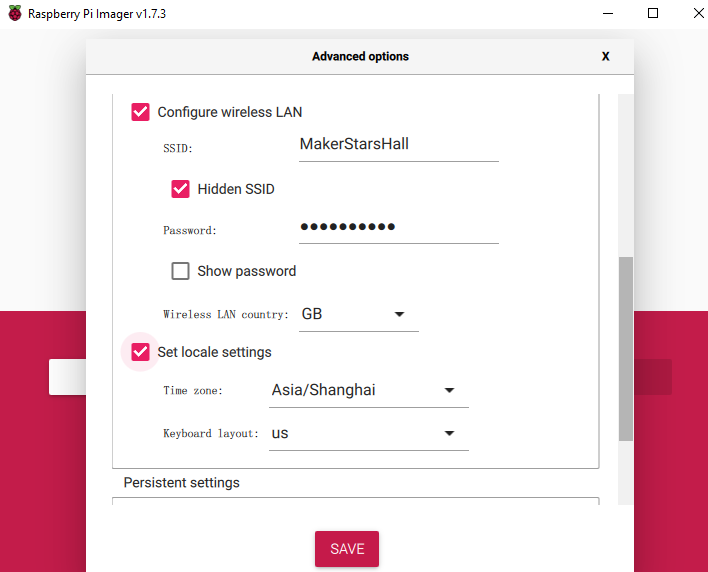
点击 WRITE 按钮。
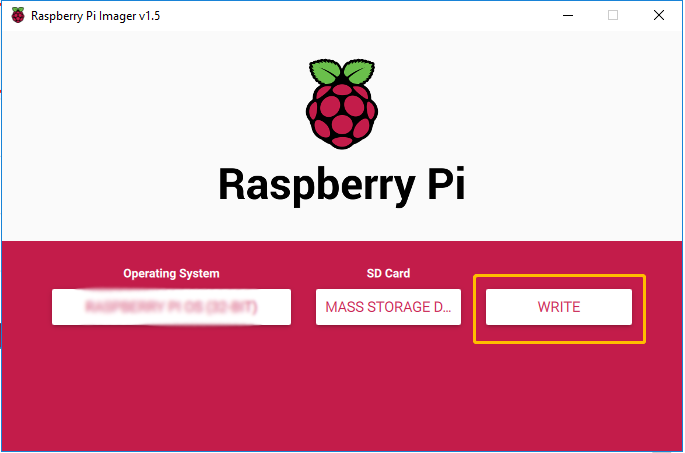
等待一段时间后,系统会提示您镜像已写入到您的Micro SD卡中,您可以取出它。然后,您可以将其插入树莓派。